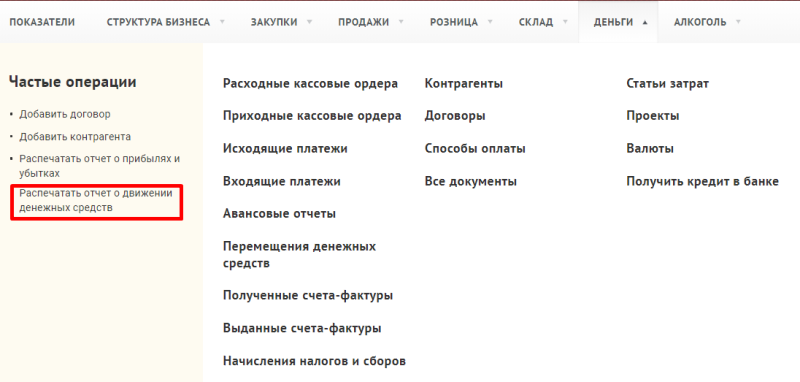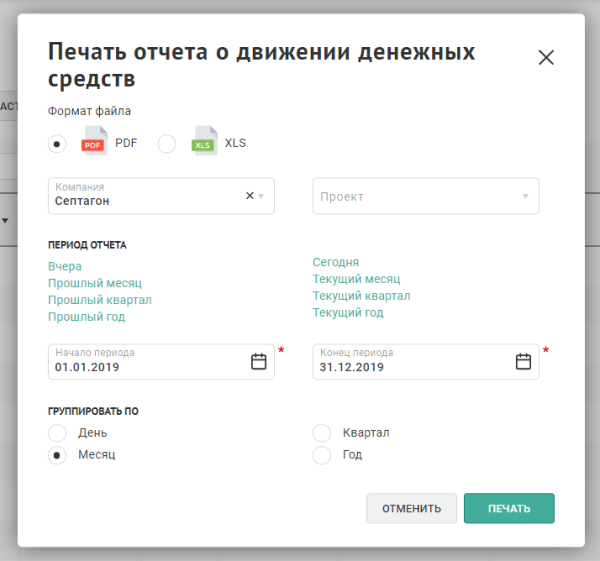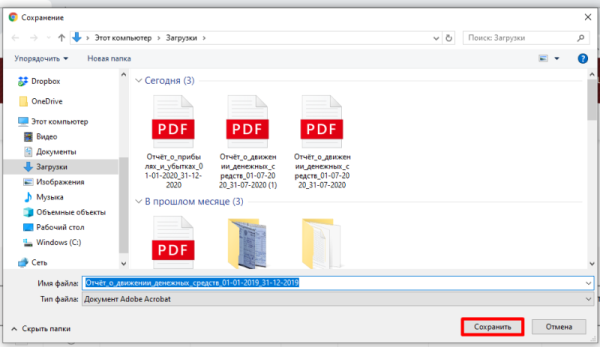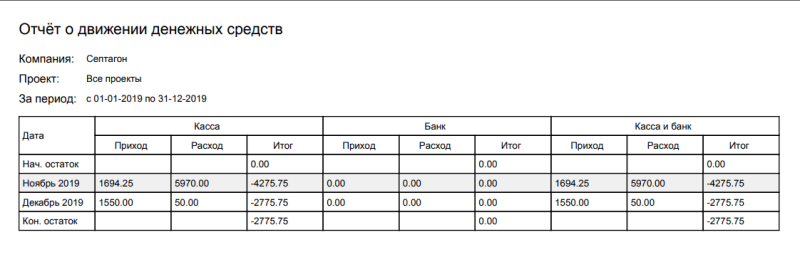Отчет о прибылях и убытках — различия между версиями
Duckmila (обсуждение | вклад) |
Duckmila (обсуждение | вклад) |
||
| Строка 1: | Строка 1: | ||
| − | Отчет о прибылях и убытках предназначен для просмотра | + | Отчет о прибылях и убытках предназначен для просмотра денежных потоков группы в разрезе компаний и созданных проектов. |
| − | |||
| − | |||
| − | |||
| − | |||
| − | |||
| − | |||
| − | |||
1. Перейдите в меню "'''Деньги'''" → "'''Распечатать отчет о прибылях и убытках'''". | 1. Перейдите в меню "'''Деньги'''" → "'''Распечатать отчет о прибылях и убытках'''". | ||
| − | [[Файл: | + | [[Файл:cash_flow_menu.png|обрамить|без|Ссылка формирования отчета о движении денежных средств в меню]] |
2. Выберите '''формат''' генерируемого файла. | 2. Выберите '''формат''' генерируемого файла. | ||
| Строка 16: | Строка 9: | ||
4. Выберите '''отчетный период''': даты начала и конца периода. Используйте ссылки быстрого выбора периода или установите произвольные даты, нажав на иконку календаря. | 4. Выберите '''отчетный период''': даты начала и конца периода. Используйте ссылки быстрого выбора периода или установите произвольные даты, нажав на иконку календаря. | ||
| − | [[Файл: | + | [[Файл:cash_flow_popup.png|обрамить|без|Окно запуска формирования отчета о движении денежных средств]] |
| − | 5 | + | 5. Выберите '''способ группировки''' строк отчета: |
| − | + | * День | |
| + | * Месяц | ||
| + | * Квартал | ||
| + | * Год | ||
| − | 6. | + | 6. Нажмите "'''Печать'''". Дождитесь окончания формирования файла, на экране появится системное окно сохранения файла в память компьютера. Выберите папку для сохранения, нажмите "'''Сохранить'''". |
| − | [[Файл: | + | [[Файл:cash_flow_save.png|обрамить|без|Системное окно сохранения файла отчета]] |
| + | |||
| + | 7. Откройте сохраненный файл. В таблице отображаются суммы прихода и расхода наличных ('''Касса''') и безналичных ('''Банк''') денежных средств. Строки отчета будут сгруппированы в соответствие с выбранным способом. | ||
| + | [[Файл:cash_flow_form.png|обрамить|без|Форма сгенерированного отчета]] | ||
Версия 20:33, 2 июля 2020
Отчет о прибылях и убытках предназначен для просмотра денежных потоков группы в разрезе компаний и созданных проектов.
1. Перейдите в меню "Деньги" → "Распечатать отчет о прибылях и убытках".
2. Выберите формат генерируемого файла.
3. В всплывающем окне выберите компанию и проект при необходимости. Если компания и проект не выбраны, то будет сформирован агрегированный отчет по всем компаниям и проектам группы.
4. Выберите отчетный период: даты начала и конца периода. Используйте ссылки быстрого выбора периода или установите произвольные даты, нажав на иконку календаря.
5. Выберите способ группировки строк отчета:
- День
- Месяц
- Квартал
- Год
6. Нажмите "Печать". Дождитесь окончания формирования файла, на экране появится системное окно сохранения файла в память компьютера. Выберите папку для сохранения, нажмите "Сохранить".
7. Откройте сохраненный файл. В таблице отображаются суммы прихода и расхода наличных (Касса) и безналичных (Банк) денежных средств. Строки отчета будут сгруппированы в соответствие с выбранным способом.